Экран блокировки установка пароля. Что делать, если вы забыли код блокировки
Как заблокировать телефон iOS паролем?
Пароль, установленный на мобильное устройство Apple, поможет защитить личные данные его владельца. При этом блокируется доступ к рабочему столу, а при нажатии на кнопки питания и «Домой» появляется экран блокировки. На нём нам доступны только часы, дата и панель состояния. В то время, когда мы пытаемся переключиться с экрана блокировки на домашний экран, перед нами появляется форма ввода пароля.
К сожалению, в версиях системы 7.0 и 7.0.4 был найден один существенный недостаток: пароль можно было обойти. В целях защиты настоятельно рекомендуется отключить вызов пункта управления через lock screen, то есть экран блокировки.
Обычный пароль должен содержать всего четыре знака, однако при желании мы сможем легко это исправить. Заходим в настройки устройства и переходим в меню «Пароль» (также может называться «Пароль и Touch ID»), после чего помещаем ползунок «Простой пароль» в неактивное положение. Теперь можно ввести сложный пароль, неограниченный в длине (допускается использовать цифры, символы и так далее).
Следует иметь в виду, что шестикратный неправильный ввод пароля приведёт к временной блокировке смартфона. Правда, самая первая такая блокировка будет длиться не более минуты, однако со временем её продолжительность будет увеличиваться. Окончательная блокировка устройства происходит при десятикратном неверном вводе пароля, и мы даже уже не сможем вводить пароль. Если мы попали в такую ситуацию, необходимо будет подключить устройство к тому ПК, на котором мы производим синхронизацию с iTunes. Кроме того, для отключения окончательной блокировки устройства при десятикратном вводе активируем пункт «Стереть данные».
Итак, как заблокировать телефон паролем? Для этого переходим в «Пароль» («Пароль и Touch ID») через Настройки и кликаем «Включить пароль». Дважды вводим пароль в окне «Настройка». Напомним, что если активирован простой пароль, то он будет содержать только четыре знака.
Как заблокировать паролем телефон Android?
В рамках данной операционной системы возможна блокировка PIN-кодом, паролем или графическим ключом.
Для настройки блокировки экрана (то есть для установки PIN-кода) следует зайти в пункт «Защита и местоположение устройства» через Меню, после чего выбрать пункт «Настроить блокировку экрана». Следует иметь в виду, что если мы забудем установленный пароль, нам придётся произвести откат настроек.
Если мы не хотим запоминать слишком сложные пароли, можно установить графический ключ для сенсорного экрана. Для разблокировки смартфона при этом нужно будет просто «нарисовать» пальцем какую-либо геометрическую фигуру (или ещё что-нибудь более замысловатое). Без ввода графического ключа мы разве что сможем дозвониться по телефону экстренных служб. К сожалению, данный способ никак не защитит ту информацию, которая хранится на карте памяти, ведь злоумышленники всегда смогут её извлечь. Тем не менее, это неплохое минимальное средство защиты. Для установки ключа переходим в раздел «Защита и местоположение устройства» и выбираем уже знакомый пункт настройки блокировки экрана. Дважды вводим придуманный нами графический пароль. Если мы его забудем, также понадобится откат настроек.
Видеозаписи по теме:
Другие новости по теме:
Просмотрено: 2 615 раз
__________ _____________ __________ ______ ____ ______ ______________ __________ ________ ______ ________ _____ ________ _______ _____ _________ ____ ______ _____ ______ ___ __________ ____ _______ ______ ______ ______ ________ ______ ____ ________ ____ ________ _______ ______
Во многих моделях телефонных устройств предусмотрена функция блокировки SIM-карты с помощью пароля, а также блокировка самого телефона без обязательного использования SIM-ки. Мы рассмотрим варианты защиты информации в мобильных, работающих на основе операционной системы Android. На сенсорных панелях задача упрощается с установкой специального графического ключа на экране. Воспользоваться этой функцией можно почти в любой версии Androida, будь то телефон, планшет или мини-компьютер.
Установка пароля на телефон возможна в меню <Настройки>, далее выбираем <Безопасность>. Этим способом вы сможете установить пароль на SIM-карту, на загрузку ваших данных при включении телефона, а также на отдельные папки, что находятся на дополнительной карте-носителе мультимедийной информации.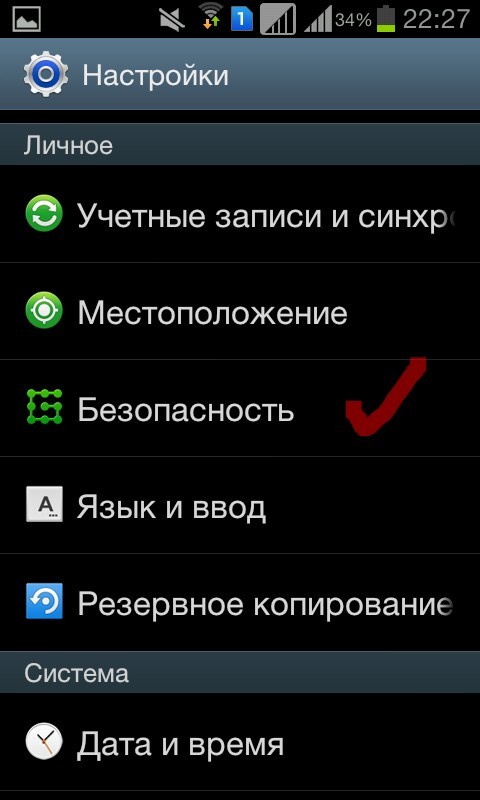
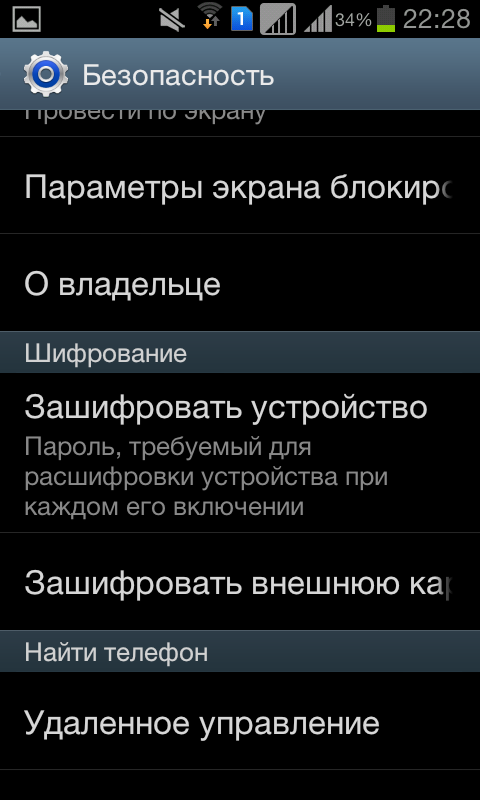
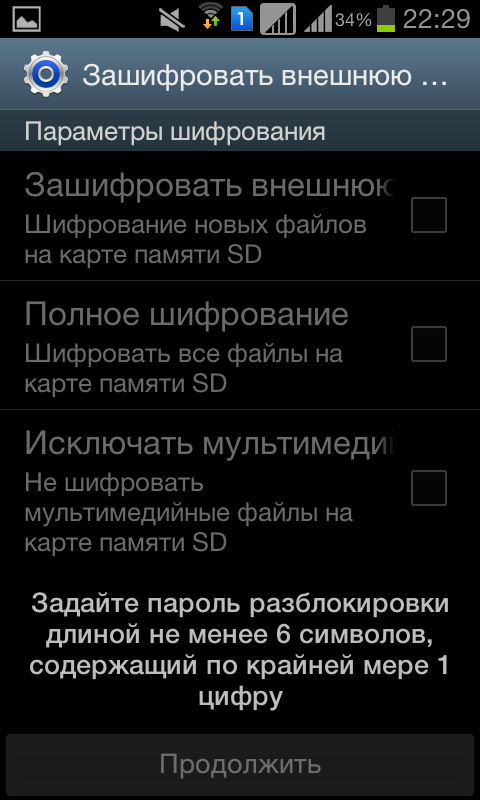

- <Настройки>;
- <Экран блокировки>;
- <Блокировка экрана>.

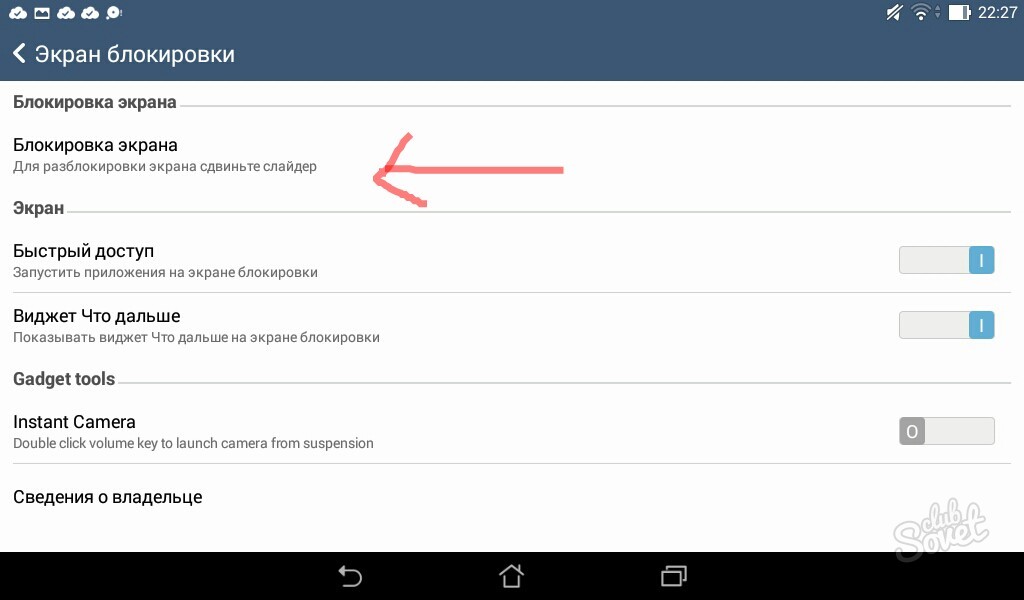
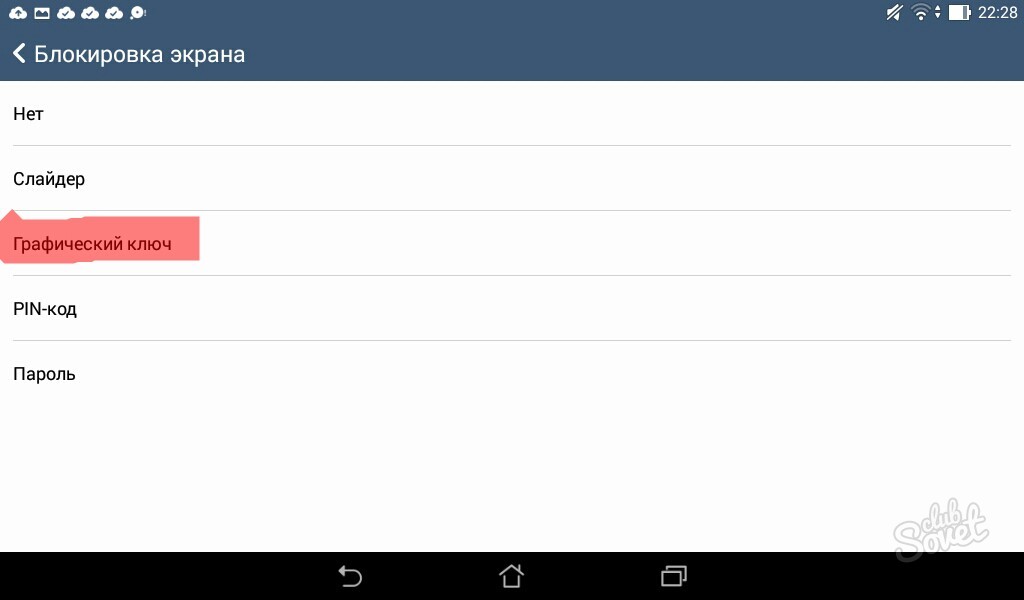
- Заходим в Google play.
- Вводим в строку поиска название <Защита Арр>, находим, устанавливаем и открываем программу.
- При первом запуске эта программа запрашивает ввести пароль и графический ключ, который задаете вы, и контрольный вопрос в случае утери пароля — его также придумываете вы сами.
- Последующие открытия программы-защиты всегда будут сопровождаться запрашиванием пароля.
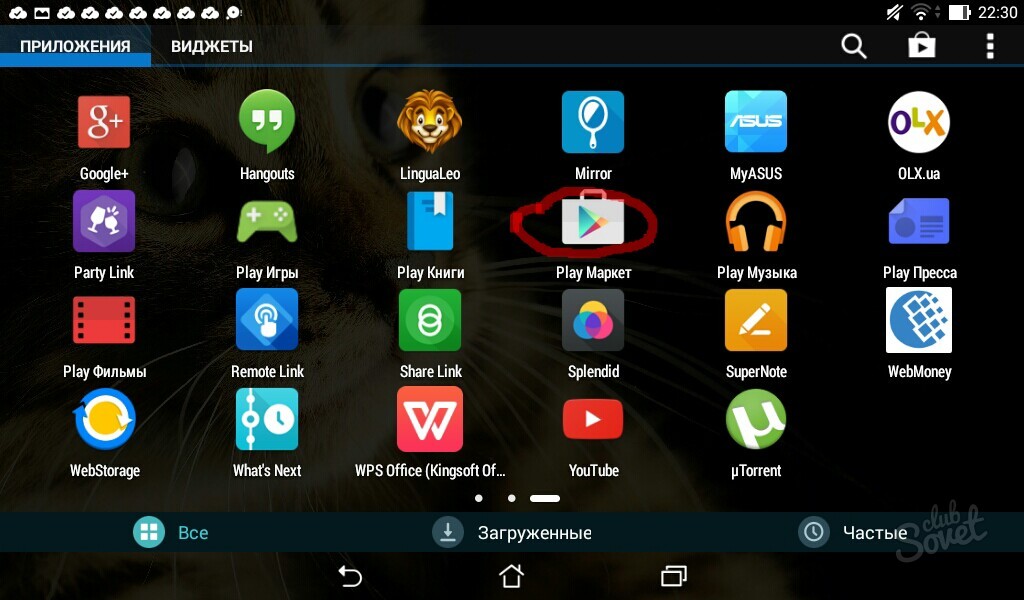
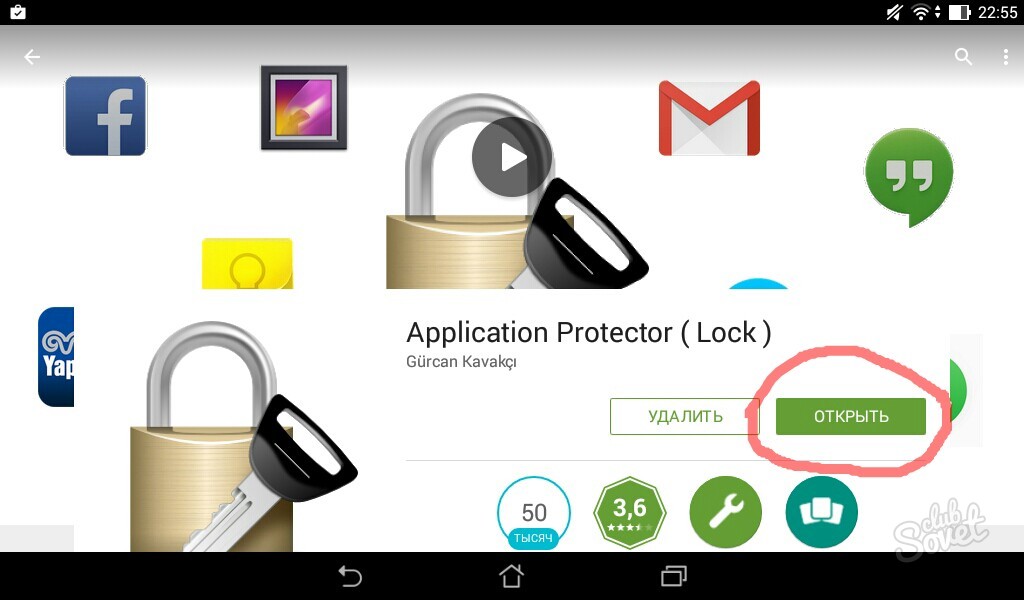
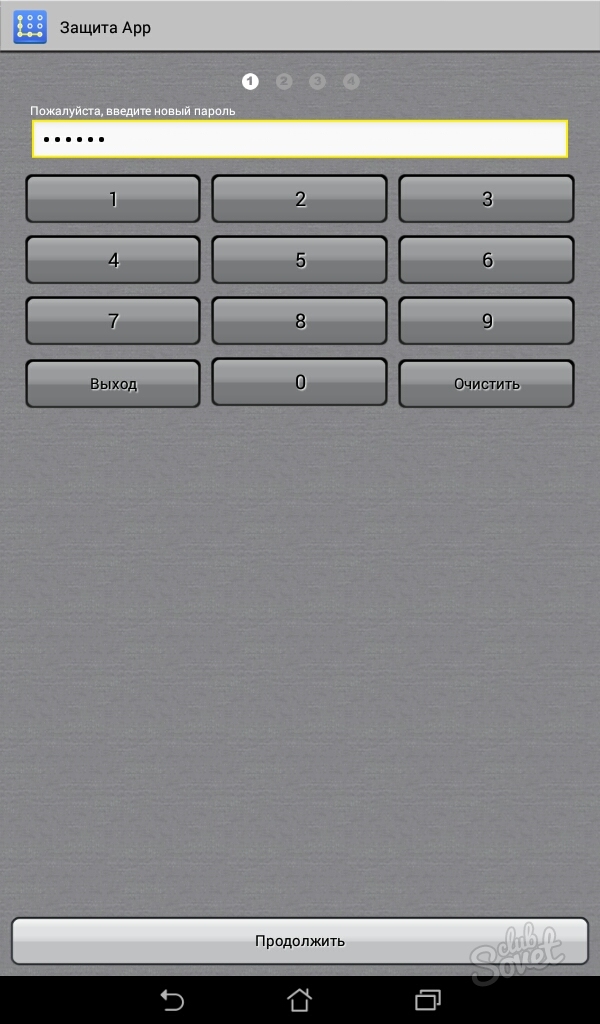
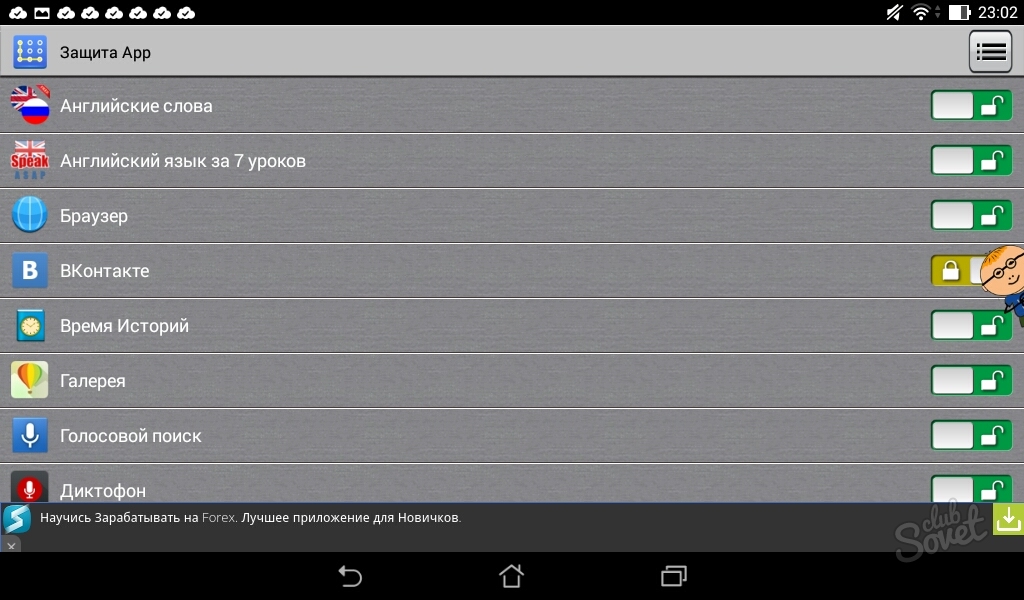
Заблокировать отдельные данные, вспомогательную карту памяти, SIM-карту или сам телефон несложно. Очень важно запомнить введенный пароль, а еще лучше записать и сохранить его на бумаге во избежание неприятностей, особенно если вы устанавливаете защиту на конкретные файлы, которыми пользуетесь нечасто.
Смартфон является достаточно личной вещью для каждого владельца, ведь в нем находятся не только СМС-сообщения, фотографии, всевозможное видео, но и есть доступ к электронной почте, соцсетям, многие для удобства привязывают свой телефон к банковским картам. Поэтому очень важно максимально обезопасить себя и свои персональные данные от несанкционированного доступа. Минимум, который может сделать каждый пользователь – это установить на своем девайсе пароль. Конечно ввод пароля при каждом обращении немного замедляет доступ к аппарату, однако, стоит задуматься, насколько это несущественное неудобство по сравнению с потерей или кражей.
Необходимость установки пароля
Защита девайса паролем – это оптимальное сочетание простоты, удобства и безопасности, так как владелец телефона сам решает какую степень защиты подобрать для своего мобильного устройства. Если смартфон используется не слишком часто, то имеет смысл использовать пароль посложнее, если девайс должен быть постоянно под рукой, лучше и проще использовать пароль попроще. Независимо от того, каким будет пароль, в любом случае его применение поможет защитить личные данные. Для упрощения данной задачи производители обеспечивают мобильные устройства наличием простых штатных настроек, которые не требуют помощи сторонних приложений.
Какие существуют виды установки пароля
Существует пять способов защитить свой телефон, в их числе: прокрутка, фейс-контроль, графический ключ, ПИН-код и пароль.
1. Прокрутка. Считается самым простым способом заблокировать экран. Для разблокировки необходимо перетащить замок в сторону или вверх. Способ защитит только от случайного включения в сумке или кармане.
2. Фейс-контроль. Для данного метода используется фото лица. Но, метод не особенно удачен, так как другой человек с похожими чертами лица владельца сможет разблокировать телефон.
3. Графический код. Для создания защиты с его помощью нужно соединить пальцем минимум 4 точки на дисплее, повторяемые при разблокировке.
4. ПИН-код. Широко распространен среди пользователей. Минимум PIN-кода составляет четыре цифры. При его выборе не рекомендуется пользоваться данными, известными широкому кругу людей: важные даты, телефонные номера, фамилии.
5. Пароль. Считается самым надежным методом защиты смартфона, так как при его создании необходимо использовать буквенные, цифровые сочетания, символы.
После установки защиты на свой телефон можно не беспокоится о том, что какой-то недоброжелатель получит доступ к девайсу и сможет покопаться в личных данных. Максимум, что возможно – это совершить набор телефона службы спасения. Но и владельцу стоит позаботиться о том, чтобы зафиксировать где-нибудь свой пароль, так как от забывчивости никто не застрахован, а в случае такой неприятности единственным решением станет сброс настроек к заводским.
Схема установки пароля на ОС Андроид
- Для установки защитного пароля на смартфон на Андроиде, необходимо найти пункт «Настройки». При нажатии на него откроется соответствующее меню.
- Далее ищем подпункт под названием «Безопасность», нажимаем на него и появляются дополнительные функции.
- Из предложенного необходимо выбрать «Блокировка экрана». Далее на экране откроется специальная страница, в которой нужно создать пароль.
- В предложенном меню выбираем ссылку «Пароль», где откроется специальная страница с окошком для введения необходимой комбинации. Для создания пароля используются латиница и цифры. Создание цифрового пароля невозможно, система его не примет, необходимо использовать минимум одну букву.
- После произведенных выше манипуляций нажимаем «Продолжить» и «Ок».
Пароль успешно создан и, пожалуй, единственным неудобством при введении является необходимость переключения раскладки с цифр на буквы и наоборот.
Возможные проблемы и особенности установки
На некоторых смартфонах, в зависимости от модели или его версии операционки, при желании поставить пароль, девайс вдруг начинает запрашивать код доступа. Это значит, что перед установкой личного пароля владельцу необходимо ввести один из стандартных кодов, которые производитель использует при сборке или настройке телефона. Зачастую это простые коды в виде 4-х нулей – «0000», 4-х единиц – «1111», реже – «1234». После введения одного из этих кодов можно устанавливать свой вариант.
К числу физических неудобств можно отнести неудобство использования стандартных функций телефона не введя предварительно пароль. Ведь не исключена ситуация, когда близким людям пользователя необходимо срочно позвонить с его телефона, а без знания пароля это невозможно.
Да и у самого пользователя может вызывать раздражение при каждом обращении, чтобы позвонить, зайти в Интернет, поиграть и так далее, необходимость набирать пароль. А если нечаянно несколько раз подряд ввести пароль неправильно система заблокируется на 30 секунд.
Самым неприятный момент, когда пароль утерян и для восстановления доступа нужно сбросить все настройки к заводским. Для некоторых смартфонов и их владельцев это означает потеря всех данных.
Специальные приложения-помощники
Проблемы, описанные выше, можно решить путем установления паролей на отдельные приложения и функции телефона. Для этого с Google Play необходимо скачать специальную программу. Самыми популярными сегодня являются AppLock, Smart AppLock, AppLock 2. С их помощью просто ограничить доступ посторонних лиц к определенным функциям и приложениям девайса. Преимуществом большинства таких программ является возможность восстановления пароля: в случае утери кода приложение или отправит его пользователю на электронку, или покажет после ответа на секретный вопрос.
